先日取り上げた XO 。結局、導入しました。
XLN Audio “XO”(Plugin Boutique)
ペライチのチュートリアルが最初に表示されて「詳しくはPDFで」なんて書いてますが、PDFマニュアルも今のとこ英語のみなので少しフォローさせていただきます。
まず各画面の状態がやっぱりわかりにくいかなと思ったので、ざっとまとめました。ばかでかくなっちゃったので開く際はご注意を。
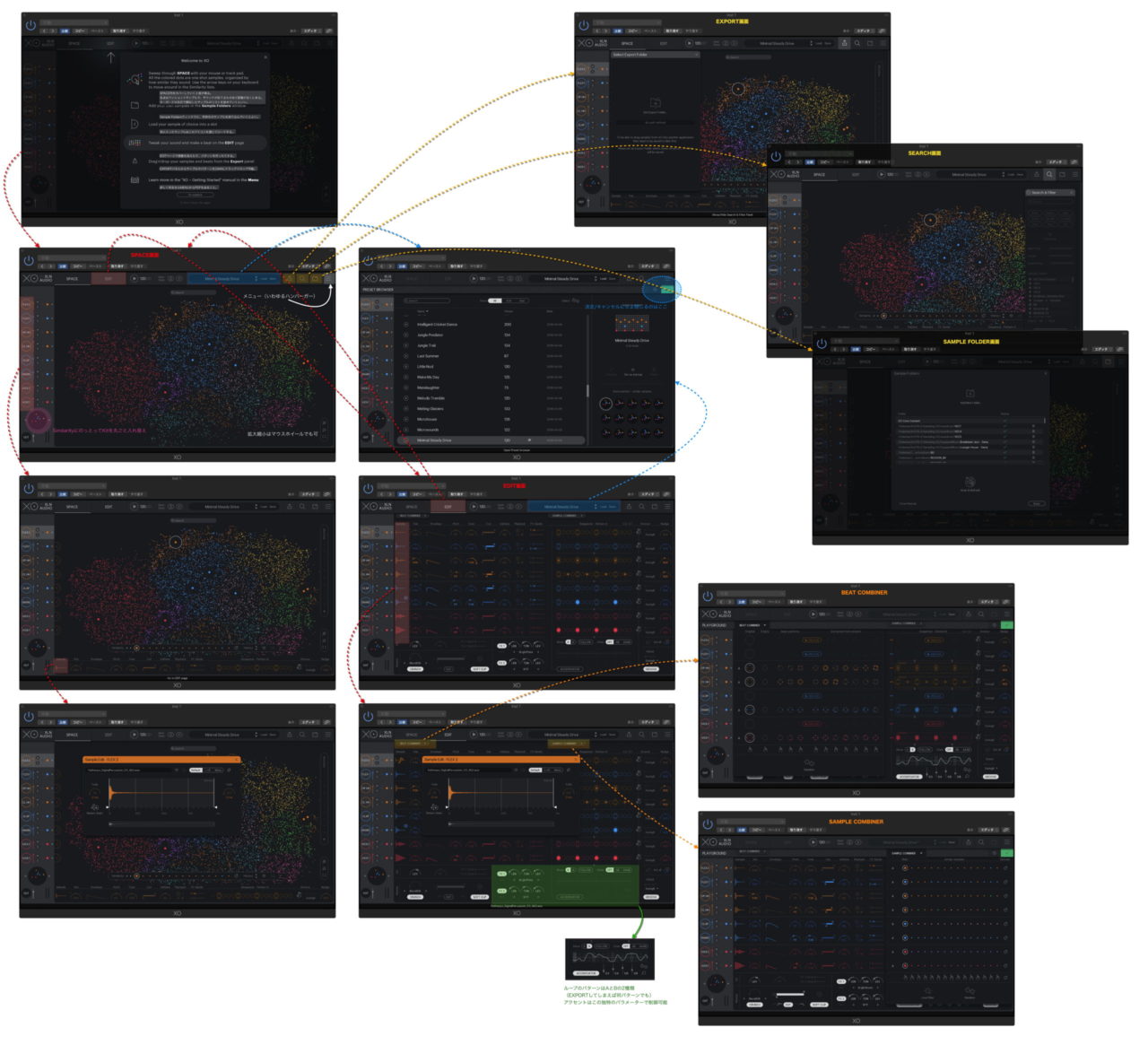
大きく分けてSPACE画面とEDIT画面。
上の図だといちばん左の列のウィンドウ群がSPACEで、その隣のウィンドウ群がEDIT。
SPACE画面
大まかな機能を把握するにあたり、一番上の再生ボタンをクリックしてパターンを再生させながら、まずはSPACE画面でマウスをクリックホールドしながら画面内をドラッグしてみます。
色の付いたゾーンごとにおおむねキック、スネア、パーカッション、ハイハット、シンバルといったふうに配置されているのがわかります。
いいサンプルを見つけたと思ったら左端のスロットに登録しちゃいましょう(「<」こういうボタンで登録)。
KICK 1とかFLEX 2とか記されてるのは単なる便宜上のラベルなので、KICKだからキックの音を登録せねばみたいなことは気にしなくてOK。
ラベルをクリックすると少しだけ細かい設定画面が下からニュッと出てきます。
設定名はちっちゃく表示されてるのでマニュアル首っ引きになる必要なし。
SPACE画面でできるのはだいたいここまで。
EDIT画面
続いてEDIT画面では同様に個々のパーツを少し細かく調整できます。
EnvelopeはTransient、Hold、Decayという構成で、PITの左右はステレオデチューン、TONはチルトEQ、CutはAddictive DrumsやBatteryにも付いてるLow/Hi Cut。再生モードがPlaybackにまとめられているのは妙案。
Sequencerがちょっと異質(?)で、まずAとBの16ノートずつのパターンに分けられていて表示された状態のままループさせるか、ABの繰り返しつまり32ノートずつのパターンでループさせるか、AAABの繰り返しつまり64ノートずつのパターンでループさせるかが基本。もちろんDAWからMIDIで鳴らせるので、別にこのSequencerを使わなくてもかまいませんし、組んだループをDAWに貼ってもかまわないと思います(まだ試してない)。
Sequencerでの打ち込みベロシティはホールド+ドラッグか、マウスホイールで変更します。ベロシティの値はずっと上のほうにモニター表示されます。個人的には弱中強の3段階でいい気もしますがね。
ロールのスイッチもあります。
あとはSwingや5連ノリ等のGrooveと、全体的なプッシュ/プルを調整可能なNudgeといったところ。
XOの真価は「偶然」を呼び込むこと
感心したのは個々のサンプルのSIMILARITYとKITまるごとのSIMILARITY。
それ自体はそんなに驚くようなものでもないんですが、この類いのアシスタントソフトって「キックならキックのサンプルでなくてはならない」もしくは「たとえキックの音でなくてもファイル名にキックまたはBDなどと記されていないといけない」といった非明示的な約束があってというか、そんなもの本当はないのだけど圧力的にその息吹を感じさせてきていて、それに比べるといい意味で非常にユルく、お蔭で自由な発想や思いつき、意外性が肯定されるわけです。
だから、そこら辺の壁を殴った音でも、トラックのブレーキ音でもワンショットの形にして追加してやれば、気がついたら偶然Kitの一部として使ってたってことが起き得ます。
それまでは狙わないとそれができなかった。
決め打ちならAIでもできるけど、意外性や偶然の産物に対して「おっ、面白いかも!」て思う審美眼や、そこからインスピを膨らませられるのは(今のところ)生身の人間のアドバンテージですんでね。
もうちょっと言うと、サンプル管理のユーティリティーソフトでも結局探すときってすげースクロールしたりしないといけない。それと比べて、ただ散らかってて全部視界に入って選び放題というのは結構うひょーなのです。
ゴールドラッシュの川さらいみたいなもん? 砂金無いですけどね。
音質の調整に関して残念ながら現バージョンではそこまで細かくできないようですが、先の記事に記したようにマルチアウトプットに対応しているので、パラ出ししてインサートかますのが得策かと思います。